Desinstalar os aplicativos do Office da Microsoft
Se você tiver aplicativos do Office da Microsoft em seu computador, precisará desinstalá-los antes de instalar nossa versão. Você não precisa desinstalar os aplicativos se já tiver um produto de assinatura do Microsoft 365 nosso ou de outro revendedor.
Selecione a guia apropriada com base no fato de você estar usando Mac ou Windows.
- No seu computador, abra o Painel de Controle. (Selecione a tecla do logotipo do Windows, digite painel de controle e, em seguida, selecione Painel de Controle na lista de resultados).
- Selecione Programas e, em seguida, Programas e recursos .
- Selecione seu aplicativo do Office e, em seguida, Desinstalar .
- Se você instalou os aplicativos como parte de um pacote, como Office Home and Student ou Microsoft 365, procure o nome do pacote. Para aplicativos independentes, pesquise pelo nome do aplicativo.
- Siga as instruções para concluir a desinstalação.
Os aplicativos do Office serão desinstalados.
Não consigo desinstalar pelo painel de controle
Se você estiver tendo problemas para desinstalar os aplicativos pelo painel de controle, tente um método diferente:
- Se você tiver uma instalação Clique para Executar ou MSI, tente desinstalar os aplicativos com a ferramenta de suporte da Microsoft (siga as instruções em Clique para Executar ou MSI .
- Se você tiver uma instalação da Microsoft Store, tente desinstalar os aplicativos usando o PowerShell com as instruções da Microsoft (siga as etapas em Microsoft Store).
Se você não tiver certeza do tipo de instalação que possui, verifique um dos seus aplicativos do Office.
- Para verificar seu tipo de instalação, abra um aplicativo do Office (como Word ou Excel).
- Crie ou abra um arquivo existente.
- Selecione Arquivo e depois Conta (pode ser Conta do Office ).
- Em Informações do produto , ao lado de Sobre , verifique o seguinte:
- Clique para executar : Essas instalações têm uma versão e um número de compilação e incluem a frase Clique para executar.
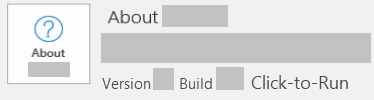
- MSI : Uma instalação MSI não tem um número de versão ou compilação.
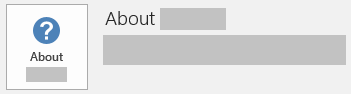
- Microsoft Store : as instalações da Microsoft Store têm um número de versão e compilação e incluem a frase Microsoft Store.
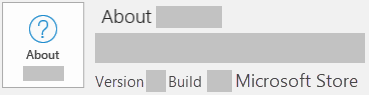
- Clique para executar : Essas instalações têm uma versão e um número de compilação e incluem a frase Clique para executar.
Se você não conseguir desinstalar os aplicativos do Office pelo Painel de Controle, desinstale-os com a ferramenta de suporte da Microsoft (siga as instruções em Clique para Executar ou MSI ).
Desinstale os aplicativos do Office na pasta Aplicativos.
- No seu computador, abra o Finder.
- Selecione Aplicativos .
- Segure Command e selecione todos os seus aplicativos do Office.
- Mantenha pressionada a tecla Ctrl no teclado, selecione os aplicativos destacados e, em seguida, Mover para a lixeira .
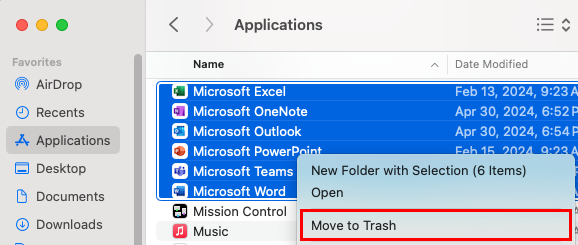
Se você não conseguir desinstalar os aplicativos do Office pela pasta Aplicativos, descubra como remover os arquivos da pasta Biblioteca do usuário da Microsoft. Se isso não funcionar, você pode tentar a ferramenta de remoção de licença da Microsoft para Mac.
Próxima etapa
- Instale os aplicativos do Office incluídos no seu plano Microsoft 365 da GoDaddy.